目录
oa办公软件字体怎么变大?掌握这些方法轻松增大办公软件字体
-
来源:建米软件
-
2025-06-20 18:03:32
-
在日常办公中,OA办公软件是我们处理各类事务的得力助手。然而,有时默认的字体大小可能并不符合我们的使用习惯,比如眼睛不太好的同事,可能会觉得字体太小看不清楚;又或者在进行大屏展示时,过小的字体也会影响信息的传达效果。那么,OA办公软件字体怎么变大呢?接下来,我们就详细探讨这个问题。
一、使用软件自带的字体调整功能
很多OA办公软件自身就配备了方便的字体调整功能。通常,我们可以在软件的菜单栏中找到相关选项。比如,有些软件会在“视图”菜单下有“字体大小”的设置项,点击后会弹出一个下拉框,里面有“大”“中”“小”等不同的预设字体大小可供选择。如果你觉得这些预设大小还不够精准,还可以点击“自定义”选项,手动输入具体的字体大小数值。
操作步骤示例:打开OA办公软件,找到菜单栏中的“视图”选项,点击展开。在展开的菜单中找到“字体大小”,如果有预设大小,直接选择合适的即可;若选择“自定义”,在弹出的输入框中输入你想要的字体大小,如“16”“18”等,然后点击“确定”,软件中的字体就会按照你设置的大小显示。
注意事项:不同软件的菜单位置和选项名称可能会有所不同,但大致原理是相似的。如果在“视图”菜单中找不到,也可以在“设置”“选项”等菜单中找找看。另外,有些软件可能会有“全局字体大小”和“局部字体大小”的区别,全局设置会影响整个软件界面的字体大小,而局部设置可能只针对某一个特定的区域,如文档编辑区等,在设置时要根据自己的需求选择合适的设置方式。

适用场景:当你只是想快速调整整个软件界面的字体大小,以适应自己的视觉需求时,使用软件自带的字体调整功能是最便捷的方法。
优势:操作简单,无需额外的工具或复杂的设置,能满足大多数用户的基本字体大小调整需求。
局限性:预设的字体大小可能有限,自定义输入数值时如果不熟悉字体大小的标准,可能需要多次尝试才能找到合适的大小。
常见问题及解决方法:如果设置后字体没有变化,可能是软件出现了卡顿或故障,可以尝试关闭软件重新打开,或者检查软件是否有更新,更新到最新版本可能会解决这个问题。
二、通过系统显示设置调整
除了软件自身的设置,我们还可以通过操作系统的显示设置来调整OA办公软件的字体大小。以Windows系统为例,在桌面上右键点击空白处,选择“显示设置”。在显示设置窗口中,有一个“缩放与布局”的选项,这里可以调整系统的整体缩放比例。将缩放比例调大,如从100%调整到125%或150%,那么包括OA办公软件在内的所有应用程序的字体都会相应变大。
操作步骤示例:在Windows桌面上右键点击空白处,选择“显示设置”。在打开的窗口中,找到“缩放与布局”选项。点击下拉箭头,选择合适的缩放比例,如“125%”,然后等待系统自动调整。调整完成后,打开OA办公软件,你会发现字体已经变大了。
注意事项:调整系统缩放比例会影响所有应用程序的显示大小,而不仅仅是OA办公软件。如果将缩放比例调得过大,可能会导致一些窗口或图标显示不完全,或者某些软件的布局出现错乱。因此,在调整时要根据自己的屏幕分辨率和实际使用需求进行适当的选择。另外,调整后可能需要注销或重新启动计算机才能使设置完全生效。
适用场景:当你希望所有应用程序的字体都同时变大,或者OA办公软件本身没有方便的字体调整功能时,通过系统显示设置来调整是一个不错的选择。
优势:可以一次性调整所有应用程序的字体大小,操作相对简单,不需要针对每个软件进行单独设置。
局限性:可能会对其他应用程序的显示产生影响,而且调整的精度相对较低,只能选择预设的缩放比例,不能像软件自带设置那样进行精确的字体大小调整。
常见问题及解决方法:如果调整后某些软件显示异常,可以将缩放比例调回原来的值,或者针对出现问题的软件进行单独的兼容性设置。
三、利用浏览器设置调整(如果是网页版OA)
如果你的OA办公软件是网页版的,那么可以通过浏览器的设置来调整字体大小。以常用的Chrome浏览器为例,点击浏览器右上角的三个点图标,选择“设置”。在设置中找到“外观”选项,里面有“字体大小”的设置项,点击下拉箭头,选择合适的字体大小,如“较大”“特大”等。另外,还可以使用快捷键“Ctrl + +”(Windows系统)或“Command + +”(Mac系统)来快速放大字体,使用“Ctrl + -”或“Command + -”来缩小字体。
操作步骤示例:打开Chrome浏览器,点击右上角的三个点图标,选择“设置”。在设置页面中找到“外观”,点击“字体大小”的下拉箭头,选择“较大”,然后刷新OA办公软件的网页,字体就会变大。如果想快速调整,直接按下“Ctrl + +”组合键,每按一次字体就会变大一些。
注意事项:不同浏览器的设置位置和选项名称可能会有所不同,但大致的操作方法是类似的。使用快捷键调整字体大小时,要注意可能会影响到整个浏览器页面的显示,包括其他网页。另外,有些网页版OA可能会有自己的字体样式设置,浏览器的设置可能会与网页本身的设置产生冲突,此时可以尝试清除浏览器缓存或更换浏览器。
适用场景:当你使用网页版OA办公软件,且软件本身没有提供方便的字体调整功能时,通过浏览器设置来调整是一种有效的方法。
优势:操作简单,不需要对软件进行额外的设置,而且可以根据自己的浏览习惯随时调整字体大小。
局限性:调整的是整个浏览器页面的字体大小,可能会影响到其他网页的显示效果。而且,对于一些对字体样式有严格要求的网页版OA,浏览器的设置可能无法完全满足需求。
常见问题及解决方法:如果调整后字体没有变化,可能是浏览器的缓存问题,可以清除浏览器缓存后再尝试。如果仍然不行,可以尝试使用其他浏览器打开OA办公软件。
试试吧: 建米软件-企业管理系统在线试用:www.meifun.com
四、修改软件的配置文件(高级方法)
对于一些技术能力较强的用户,还可以通过修改OA办公软件的配置文件来调整字体大小。一般来说,软件的配置文件会存储软件的各种设置信息,包括字体大小。首先,你需要找到软件的安装目录,然后在其中找到与字体设置相关的配置文件。不同软件的配置文件名称和位置可能不同,通常可以在软件的官方文档或论坛中查找相关信息。

操作步骤示例:假设你使用的是某款OA办公软件,通过官方文档得知其字体设置信息存储在“config.ini”文件中。打开软件的安装目录,找到“config.ini”文件,用记事本等文本编辑器打开它。在文件中找到与字体大小相关的参数,如“FontSize = 12”,将“12”修改为你想要的数值,如“16”,然后保存文件。重新启动软件,字体大小就会按照你修改后的数值显示。
注意事项:修改配置文件需要一定的技术知识,并且要谨慎操作。如果修改错误,可能会导致软件无法正常运行。在修改之前,最好备份原配置文件,以防出现问题可以恢复。另外,不同版本的软件配置文件可能会有所不同,在修改时要确保参考的是正确版本的文档。
适用场景:当软件自带的设置功能无法满足你的需求,或者你需要对字体大小进行更精确的调整时,可以考虑使用这种方法。
优势:可以进行非常精确的字体大小调整,不受软件预设选项的限制。
局限性:操作难度较大,需要一定的技术基础,而且存在一定的风险,如果操作不当可能会导致软件故障。
常见问题及解决方法:如果修改后软件无法启动,可能是配置文件修改错误,将备份的原配置文件恢复即可。如果字体仍然没有变化,检查配置文件中是否有其他与字体相关的参数需要修改。
| 方法 | 操作难度 | 调整精度 | 适用场景 |
|---|---|---|---|
| 软件自带功能 | 低 | 一般 | 快速调整整体字体大小 |
| 系统显示设置 | 低 | 较低 | 所有应用程序字体同时调整 |
| 浏览器设置(网页版) | 低 | 一般 | 网页版OA字体调整 |
| 修改配置文件 | 高 | 高 | 精确调整字体大小 |
五、使用第三方字体调整工具
市面上有一些专门的第三方字体调整工具,可以帮助我们更方便地调整OA办公软件的字体大小。这些工具通常具有简单易用的界面,并且可以对不同的应用程序进行个性化的字体设置。例如,某款字体调整工具可以让你选择要调整的应用程序,然后通过拖动滑块的方式轻松调整字体大小。
操作步骤示例:下载并安装一款第三方字体调整工具。打开工具后,在软件界面中找到“添加应用程序”的按钮,点击后选择OA办公软件的可执行文件。选择完成后,在工具中会显示该软件的图标。拖动字体大小的滑块,向右拖动表示增大字体,向左拖动表示减小字体。调整到合适的大小后,点击“应用”按钮,OA办公软件的字体就会按照你设置的大小显示。
注意事项:在选择第三方工具时,要确保其来源可靠,避免下载到带有病毒或恶意软件的工具。另外,不同的工具可能对软件的兼容性有所不同,有些工具可能无法对某些OA办公软件进行有效的字体调整。在使用前,可以先在小范围内进行测试。
适用场景:当你希望对OA办公软件的字体大小进行个性化设置,并且不想通过复杂的软件自带设置或系统设置来实现时,使用第三方字体调整工具是一个不错的选择。
优势:操作简单,界面直观,而且可以对不同的应用程序进行单独的字体设置,满足个性化需求。
局限性:需要额外下载和安装工具,并且可能存在兼容性问题。有些工具可能是收费的,需要支付一定的费用才能使用全部功能。
常见问题及解决方法:如果工具无法正常调整字体大小,可能是软件不兼容,可以尝试更换其他工具。如果工具提示需要付费才能使用某些功能,可以根据自己的需求决定是否付费。
六、联系软件客服获取帮助
如果以上方法都无法解决你在调整OA办公软件字体大小方面的问题,或者你对操作过程不太熟悉,那么可以联系软件的客服人员寻求帮助。大多数软件都提供了客服支持渠道,如在线客服、客服热线等。
操作步骤示例:打开OA办公软件的官方网站,在网站上找到“联系我们”或“客服支持”的页面,一般会有在线客服的入口,点击进入后与客服人员进行沟通。向客服人员详细描述你的问题,如“我想调整OA办公软件的字体大小,但按照软件自带的设置方法没有效果”,并提供软件的版本号、操作系统等相关信息。客服人员会根据你提供的信息为你提供相应的解决方案。
注意事项:在联系客服时,要保持耐心和礼貌,清晰准确地描述问题。提供的信息越详细,客服人员越能快速准确地为你解决问题。另外,不同软件的客服响应时间可能会有所不同,有些软件可能会在工作日的工作时间内提供更及时的服务。
适用场景:当你遇到复杂的问题,自己无法解决,或者对软件的操作不熟悉时,联系软件客服是最可靠的方法。
优势:可以获得专业的技术支持,客服人员会根据软件的具体情况为你提供准确的解决方案。
局限性:可能需要等待一定的时间才能得到回复,尤其是在客服繁忙的时候。另外,有些软件的客服可能只提供有限的技术支持,对于一些非常个性化的需求可能无法满足。
常见问题及解决方法:如果客服人员提供的解决方案仍然无法解决问题,可以要求客服人员进一步排查问题,或者提供其他的解决途径。
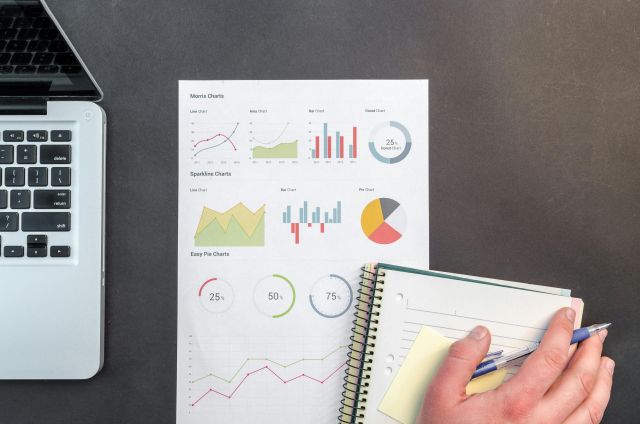
七、参考软件论坛和社区
很多软件都有自己的论坛和社区,在这些地方你可以找到其他用户分享的关于调整字体大小的经验和技巧。进入软件的官方论坛或相关的社区,使用搜索功能输入“字体大小调整”等关键词,就可以找到相关的帖子。
操作步骤示例:打开OA办公软件的官方论坛,在论坛的搜索框中输入“字体大小调整”。浏览搜索结果,找到与你问题相关的帖子。阅读帖子中的内容,里面可能会有其他用户分享的具体操作方法、遇到的问题及解决办法等。如果没有找到完全符合你问题的帖子,可以自己发布一个新的帖子,详细描述你的问题,等待其他用户的回复。
注意事项:在参考论坛和社区的内容时,要注意信息的准确性和时效性。有些帖子可能是很久以前发布的,软件的版本和功能可能已经发生了变化,里面的方法可能不再适用。另外,对于一些非官方发布的信息,要谨慎使用,避免造成不必要的问题。
适用场景:当你想了解其他用户在调整字体大小方面的经验,或者遇到的问题与其他用户相似时,参考软件论坛和社区是一个很好的途径。
优势:可以获取到丰富的实际操作经验和解决方案,而且可以与其他用户进行交流和互动。
局限性:信息的准确性和可靠性无法完全保证,需要自己进行判断和筛选。另外,可能需要花费一定的时间来搜索和筛选有用的信息。
常见问题及解决方法:如果参考的方法无法解决问题,可以在论坛上进一步提问,或者提供更多的详细信息,以便其他用户更好地帮助你。
试试吧: 建米软件-企业管理系统在线试用:www.meifun.com
八、更新软件到最新版本
有时候,OA办公软件的字体调整功能可能存在一些漏洞或不完善的地方,通过更新软件到最新版本可以解决这些问题。软件开发者会不断对软件进行优化和改进,可能会在新版本中增加或改进字体调整的功能。
操作步骤示例:打开OA办公软件,在软件的菜单栏中找到“帮助”或“关于”选项。点击后,在弹出的窗口中一般会有“检查更新”的按钮,点击该按钮,软件会自动连接服务器检查是否有新版本可用。如果有新版本,按照提示进行下载和安装即可。安装完成后,重新打开软件,再尝试调整字体大小,看是否能正常操作。
注意事项:在更新软件之前,要确保你的计算机连接到了稳定的网络,并且有足够的存储空间来下载新版本。另外,更新软件可能会对一些自定义的设置产生影响,如某些个性化的界面布局、插件等,在更新前最好备份相关的设置信息。
适用场景:当你发现软件的字体调整功能存在异常,或者无法正常使用时,更新软件到最新版本可能会解决问题。
优势:可以获得软件开发者最新的优化和改进,可能会解决字体调整方面的问题,同时
常见用户关注的问题:
一、oa办公软件字体怎么变大
哎呀,我就想知道好多人用oa办公软件的时候,会不会觉得字体小看着费劲呀。我自己有时候看小字体的文档,眼睛都要花了呢,所以就特别能理解大家想把字体变大的心情。
下面来说说具体方法:
不同的oa办公软件,调整字体大小的方式可能不太一样哦。一般来说,在软件的菜单栏里会有“视图”或者“格式”选项。咱们先打开oa办公软件,找到菜单栏。如果有“视图”选项,点进去之后,可能会看到“字体大小”的设置,在里面选择你想要的大小就行啦。要是有“格式”选项,点进去之后可能会有专门调整字体的对话框,在那里也能修改字体大小。
还有一种常见的办法,就是使用快捷键。在很多软件里,同时按下“Ctrl”和“+”键,字体就会变大;按下“Ctrl”和“-”键,字体就会变小。你可以试试看,多按几次,直到调到你觉得合适的大小。
另外,如果你的oa办公软件支持在编辑区域直接操作,你可以选中要改变字体大小的文字,然后在编辑区域上方的工具栏里找到字体大小的设置按钮,点击下拉箭头,选择你想要的大小就好啦。
二、oa办公软件怎么设置自动保存
朋友说他有一次用oa办公软件写文档,写到一半突然死机了,没保存的内容全没了,可把他心疼坏了。我就想啊,要是能设置自动保存就好了,这样就不怕突然出状况啦。
下面讲讲设置自动保存的方法:
通常在oa办公软件的“选项”或者“设置”菜单里能找到自动保存的设置。先打开oa办公软件,找到菜单栏里的“选项”或者“设置”按钮,点击进去。在打开的设置窗口中,仔细找找有没有“自动保存”或者“保存选项”这样的标签。
![]()
点进去之后,会看到有设置自动保存时间间隔的地方,你可以根据自己的需求来设置,比如设置成5分钟或者10分钟自动保存一次。设置好时间后,记得点击“确定”保存设置。这样,软件就会按照你设置的时间间隔自动保存文件啦,就算遇到突发情况,也不用担心丢失太多内容。
三、oa办公软件怎么共享文件
我听说在公司里用oa办公软件的时候,经常需要和同事共享文件呢。大家一起协作完成一个项目,要是能方便地共享文件,工作效率肯定能提高不少。我就想知道具体该怎么操作呢。
下面是共享文件的方法:
一般oa办公软件都有文件共享的功能模块。先登录oa办公软件,找到“文件管理”或者“共享文件”这样的模块入口。点击进去之后,会看到有上传文件的按钮,点击它,然后在弹出的窗口中选择你要共享的文件,确定上传。
文件上传成功后,你可以设置共享的权限,比如哪些人可以查看、哪些人可以编辑。设置好权限后,点击“确定”。这样,你共享的文件就会出现在共享文件列表里,有相应权限的同事就能看到并使用这个文件啦。
有些oa办公软件还支持通过链接的方式共享文件。你可以生成一个共享链接,然后把链接发给同事,他们点击链接就能访问文件啦。
四、oa办公软件怎么添加审批流程
朋友推荐说oa办公软件添加审批流程能让工作流程更规范,可我还不太清楚具体咋操作。就是说啊,要是能学会添加审批流程,以后审批工作就能更方便啦。
下面来看看添加审批流程的步骤:
先登录oa办公软件,找到“流程管理”或者“审批管理”的模块。不同的软件名称可能不太一样,但大致功能是类似的。点击进入这个模块后,会看到有“新建流程”或者“添加流程”的按钮,点击它。
接下来,会弹出一个设置流程的页面。你要先给这个审批流程起个名字,方便识别。然后设置流程的步骤,比如第一步是谁提交申请,第二步是谁进行初审,第三步是谁进行终审等等。在设置每一步的时候,要选择对应的审批人员或者部门。
设置好流程步骤后,还可以设置一些条件,比如什么情况下需要跳过某一步骤。设置完成后,点击“保存”或者“提交”按钮,这样一个新的审批流程就添加成功啦。之后在需要审批的时候,就可以选择这个流程进行操作啦。
预约免费体验 让管理无忧
微信咨询


添加专属销售顾问
扫码获取一对一服务










